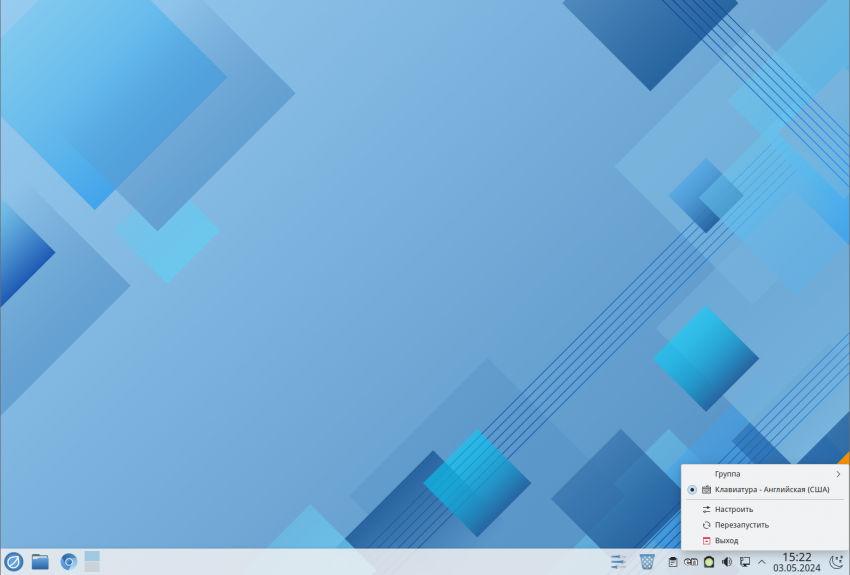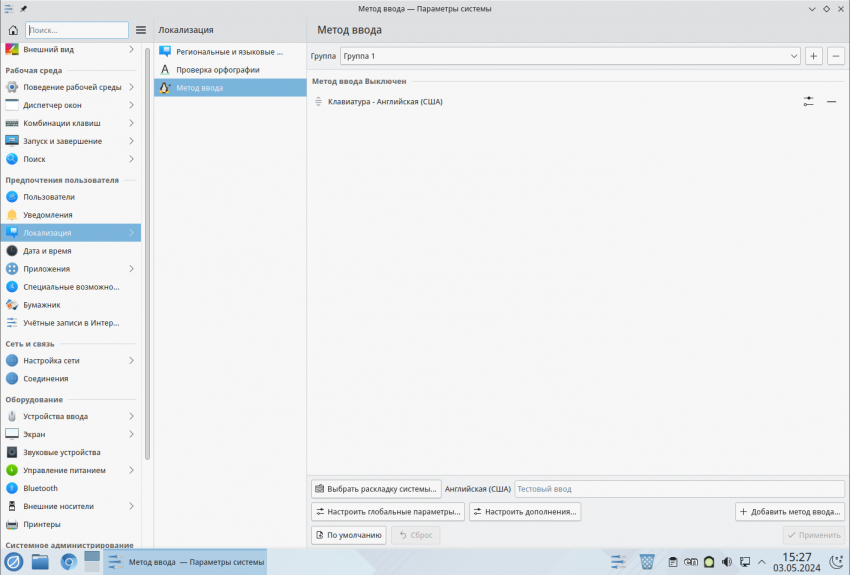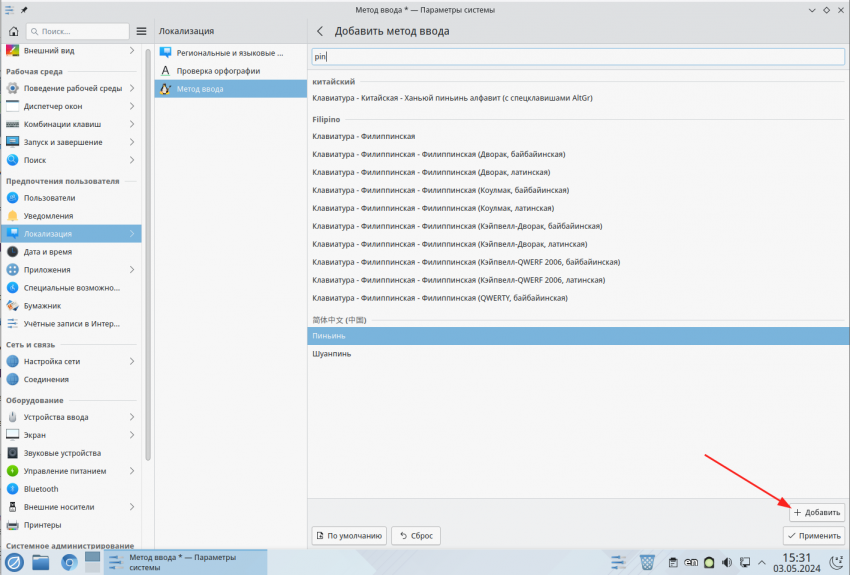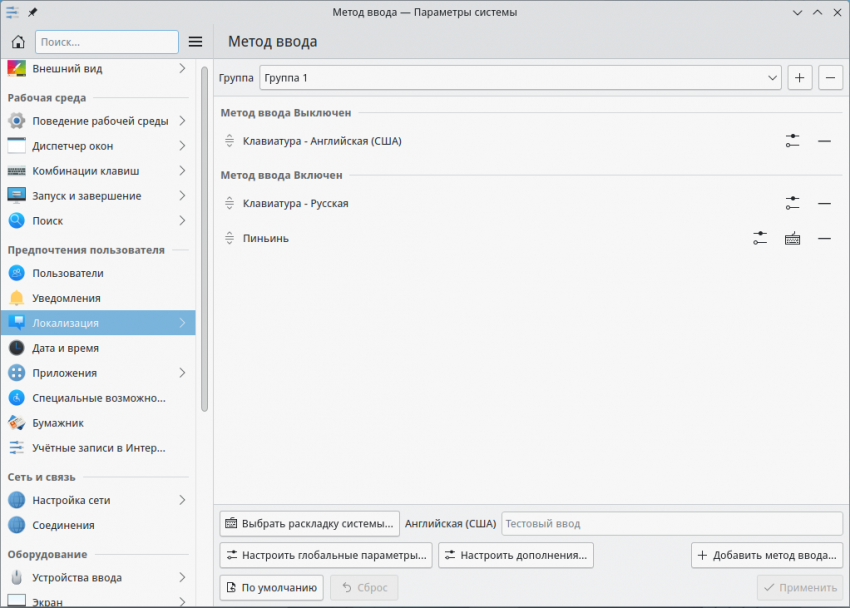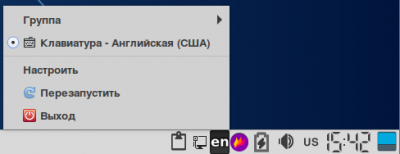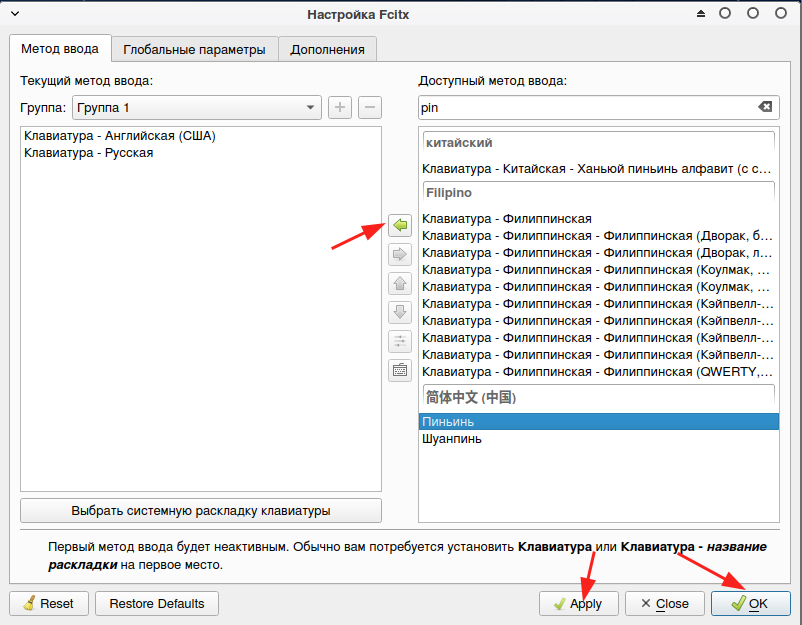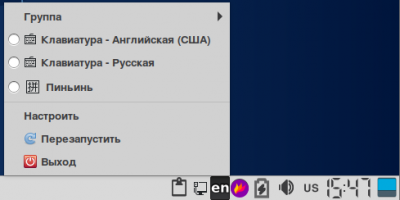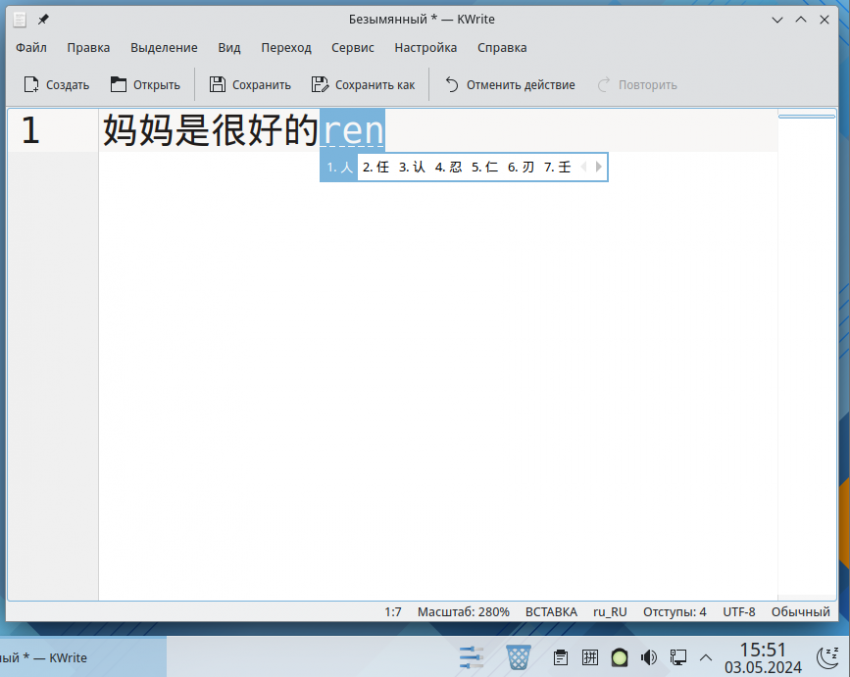Fcitx — различия между версиями
(→Проверка ввода иероглифов) |
м |
||
| (не показана одна промежуточная версия этого же участника) | |||
| Строка 1: | Строка 1: | ||
| − | = Ввод иероглифов с помощью | + | = Ввод иероглифов с помощью Fcitx5 = |
== Введение == | == Введение == | ||
| Строка 8: | Строка 8: | ||
Видеоинструкция: https://vk.com/video-172037486_456239034 или https://youtu.be/aI2ltFwXJLE | Видеоинструкция: https://vk.com/video-172037486_456239034 или https://youtu.be/aI2ltFwXJLE | ||
| − | == Ввод на китайском | + | == Ввод на китайском пиньине == |
=== Подготовка ОС === | === Подготовка ОС === | ||
| Строка 17: | Строка 17: | ||
Перезагрузите систему или перезайдите в сеанс. | Перезагрузите систему или перезайдите в сеанс. | ||
| − | После перезагрузки, благодаря пакету fcitx5-autostart, будут выставлены необходимые переменные окружения, а в трее | + | После перезагрузки, благодаря пакету fcitx5-autostart, будут выставлены необходимые переменные окружения, а в трее появится индикатор fcitx5. |
=== Настройка языков ввода === | === Настройка языков ввода === | ||
==== Настройка языков ввода в KDE ==== | ==== Настройка языков ввода в KDE ==== | ||
| − | В трее появляется индикатор | + | В трее появляется индикатор fcitx5: |
[[File:2024-05-03_15-22.png||850px]] | [[File:2024-05-03_15-22.png||850px]] | ||
| − | Необходимо зайти в настройки | + | Необходимо зайти в настройки fcitx5. |
| − | Способ 1: нажать правой | + | Способ 1: нажать правой кнопкой мыши на индикатор в трее и выбрать «Настройки». |
Способ 2: Настройки KDE (systemsettings5) — Локализация — Метод ввода. | Способ 2: Настройки KDE (systemsettings5) — Локализация — Метод ввода. | ||
| − | В обоих случаях открываются настройки | + | В обоих случаях открываются настройки fcitx5 (пакет kcm-fcitx5 устанавливается автоматически, если установлена среда KDE): |
[[File:2024-05-03_15-27.png||850px]] | [[File:2024-05-03_15-27.png||850px]] | ||
| Строка 37: | Строка 37: | ||
Необходимо нажать «Добавить метод ввода» и добавить метод ввода «Клавиатура - Русская». | Необходимо нажать «Добавить метод ввода» и добавить метод ввода «Клавиатура - Русская». | ||
| − | Затем снова нажать «Добавить метод ввода», снять галку «Показывать только текущий язык» и добавить метод ввода | + | Затем снова нажать «Добавить метод ввода», снять галку «Показывать только текущий язык» и добавить метод ввода «Пиньинь» (не путать с «Клавиатура - Китайская - Ханьюй пиньинь алфавит»): |
[[File:2024-05-03_15-31.png||850px]] | [[File:2024-05-03_15-31.png||850px]] | ||
| Строка 51: | Строка 51: | ||
Рассмотрим на примере XFCE, в других DE аналогично. | Рассмотрим на примере XFCE, в других DE аналогично. | ||
| − | В трее появляется индикатор | + | В трее появляется индикатор fcitx5: |
[[File:2024-05-03_15-42.png||400px]] | [[File:2024-05-03_15-42.png||400px]] | ||
| Строка 57: | Строка 57: | ||
Нажмите «Настроить». | Нажмите «Настроить». | ||
| − | Добавьте методы «Клавиатура - Русская» и | + | Добавьте методы «Клавиатура - Русская» и «Пиньинь» (не путать с «Клавиатура - Китайская - Ханьюй пиньинь алфавит»), выбирая нужный в правой части окна и нажимая на стрелку влево: |
[[File:2024-05-03_15-46.png||850px]] | [[File:2024-05-03_15-46.png||850px]] | ||
| Строка 69: | Строка 69: | ||
=== Проверка ввода иероглифов === | === Проверка ввода иероглифов === | ||
| − | По умолчанию сочетание клавиш Ctrl+пробел переключает между двумя последними использованными языками. Можно нажать правой кнопкой мыши на индикатор | + | По умолчанию сочетание клавиш Ctrl+пробел переключает между двумя последними использованными языками, а сочетание клавиш Ctrl+Shift по умолчанию позволяет переключаться между всеми настроенными языками. Можно нажать правой кнопкой мыши на индикатор fcitx5 в трее и выбрать любой язык из списка. В настройках можно задать иные параметры. |
| − | Если выбрать | + | Если выбрать Пиньинь в качестве языка ввода и начать вводить латинскую транскрипцию иероглифа (Пиньинь), то появляется всплывающая подсказка, предлагающая разные иероглифы (т.н. «слова-кандидаты»). Нажатие клавиш цифрового ряда (1 — 9) позволяет выбрать из списка требуемое «слово-кандидат», т.е. - один из предложенных иероглифов или их сочетаний. Последовательное нажатие клавиши «Tab» позволяет последовательно переключаться между «словами-кандидатами», а нажатие комбинации клавиш Shift+Tab позволяет переключаться между «словами-кандидатами» в обратном порядке. Нажатие клавиши «пробел» подтверждает выбор одного из предложенных «слов-кандидатов». Нажатие клавиши «Ввод» (Enter) оставляет текст латиницей вместо иероглифа. |
[[File:2024-05-03_15-51.png||850px]] | [[File:2024-05-03_15-51.png||850px]] | ||
[[Категория:ROSA Server]] | [[Категория:ROSA Server]] | ||
Текущая версия на 16:53, 26 августа 2024
Содержание
Ввод иероглифов с помощью Fcitx5
Введение
Эта инструкция описывает, как настроить ввод на иероглифических языках, где с клавиатуры латиницей вводятся буквы, а получается иероглиф.
Ввод работает через Fcitx5 — расширяемую плагинами для разных языков систему ввода.
Видеоинструкция: https://vk.com/video-172037486_456239034 или https://youtu.be/aI2ltFwXJLE
Ввод на китайском пиньине
Подготовка ОС
Установите пакет fcitx5-chinese-addons, который по зависимостям автоматически подтянет все другие необходимые пакеты:
sudo dnf install fcitx5-chinese-addons
Перезагрузите систему или перезайдите в сеанс.
После перезагрузки, благодаря пакету fcitx5-autostart, будут выставлены необходимые переменные окружения, а в трее появится индикатор fcitx5.
Настройка языков ввода
Настройка языков ввода в KDE
В трее появляется индикатор fcitx5:
Необходимо зайти в настройки fcitx5.
Способ 1: нажать правой кнопкой мыши на индикатор в трее и выбрать «Настройки».
Способ 2: Настройки KDE (systemsettings5) — Локализация — Метод ввода.
В обоих случаях открываются настройки fcitx5 (пакет kcm-fcitx5 устанавливается автоматически, если установлена среда KDE):
Необходимо нажать «Добавить метод ввода» и добавить метод ввода «Клавиатура - Русская».
Затем снова нажать «Добавить метод ввода», снять галку «Показывать только текущий язык» и добавить метод ввода «Пиньинь» (не путать с «Клавиатура - Китайская - Ханьюй пиньинь алфавит»):
Нажать «Применить».
Получится так:
Настройка языков ввода в других DE
Рассмотрим на примере XFCE, в других DE аналогично.
В трее появляется индикатор fcitx5:
Нажмите «Настроить».
Добавьте методы «Клавиатура - Русская» и «Пиньинь» (не путать с «Клавиатура - Китайская - Ханьюй пиньинь алфавит»), выбирая нужный в правой части окна и нажимая на стрелку влево:
Нажмите «ОК».
Получится так:
Проверка ввода иероглифов
По умолчанию сочетание клавиш Ctrl+пробел переключает между двумя последними использованными языками, а сочетание клавиш Ctrl+Shift по умолчанию позволяет переключаться между всеми настроенными языками. Можно нажать правой кнопкой мыши на индикатор fcitx5 в трее и выбрать любой язык из списка. В настройках можно задать иные параметры.
Если выбрать Пиньинь в качестве языка ввода и начать вводить латинскую транскрипцию иероглифа (Пиньинь), то появляется всплывающая подсказка, предлагающая разные иероглифы (т.н. «слова-кандидаты»). Нажатие клавиш цифрового ряда (1 — 9) позволяет выбрать из списка требуемое «слово-кандидат», т.е. - один из предложенных иероглифов или их сочетаний. Последовательное нажатие клавиши «Tab» позволяет последовательно переключаться между «словами-кандидатами», а нажатие комбинации клавиш Shift+Tab позволяет переключаться между «словами-кандидатами» в обратном порядке. Нажатие клавиши «пробел» подтверждает выбор одного из предложенных «слов-кандидатов». Нажатие клавиши «Ввод» (Enter) оставляет текст латиницей вместо иероглифа.